Návod krok za krokem: Jak vytvořit překrásnou fotoknihu z vlastních fotek
Inspirujte se návodem, díky kterému krok za krokem vytvoříte nejlepší tematickou fotoknihu – rychle a online! Včetně tipů, jak vybrat a připravit fotky. 💪

Že na tvorbu fotoknihy potřebujete spoustu času, profesionální fotografie a neobejdete se bez znalosti grafiky? To už dávno neplatí. Vše vyřídíte díky editoru 24PRINT online, za několik minut a s výsledkem jako od zkušeného grafika.
Chcete uchovat vzpomínky z cest nebo významných událostí? Udělejte sobě nebo blízkým radost unikátní fotoknihou z vlastních fotek i s vlastním textem. Můžete v ní zachytit atmosféru maturitního plesu nebo svatby, pohodu dovolené nebo se dojímat, jak rychle vám rostou děti či vnoučata.
Jak vybrat a připravit fotky pro fotoknihu – kvalita a formát
Fotíte na mobil a nejste si jistí, jestli mají fotky potřebnou kvalitu? Potěší vás, že ve většině případů bude rozlišení dostatečné. Ideální rozlišení je 300 DPI a více. Pro menší fotografie si dokonce vystačíte s nižším rozlišením. Pokud by kvalita vašeho obrázku nebyla dostatečná, online editor vás na to upozorní zobrazením výstrahy. V tomto případě často postačí fotografii zmenšit. Nebo můžete fotografii vyměnit za jinou, kvalitnější.
TIP:
Kvalita fotografie dělá knihu.Že fotka vypadá skvěle na monitoru nutně neznamená, že stejně bude působit naživo. Pokud máte možnost, do editoru nahrávejte fotografie v co nejvyšší kvalitě (například raději z galerie mobilu než stažené ze sociálních sítí).
Co se typu formátů/souborů týče, bez obav můžete nahrávat JPG a PNG.
Fotky si připravte předem
Nejlépe uděláte, když si fotky připravíte dopředu do speciální složky. U výběru se zamyslete nad tématem fotoknihy, například dovolená, rodina nebo svatba – výsledek je pak mnohem ucelenější, hezčí a nápaditější.
Jak snadno udělat fotoknihu díky online editoru 24PRINT
Výhodou je, že při tvorbě fotoknihy nemusíte stahovat žádnou aplikaci – vše zvládnete rovnou v prohlížeči. Zabere vám to méně než jeden večer.
Zvolte typ vazby, formát a motiv fotoknihy
K výběru konkrétní knihy se dostanete pouhým 1 kliknutím, stačí v hlavním menu vybrat záložku „fotoknihy“ a „Vytvořit novou fotoknihu“. Následně zvolit typ fotoknihy – PREMIUM, STANDARD, s tvrdými deskami nebo STANDARD s měkkými deskami.
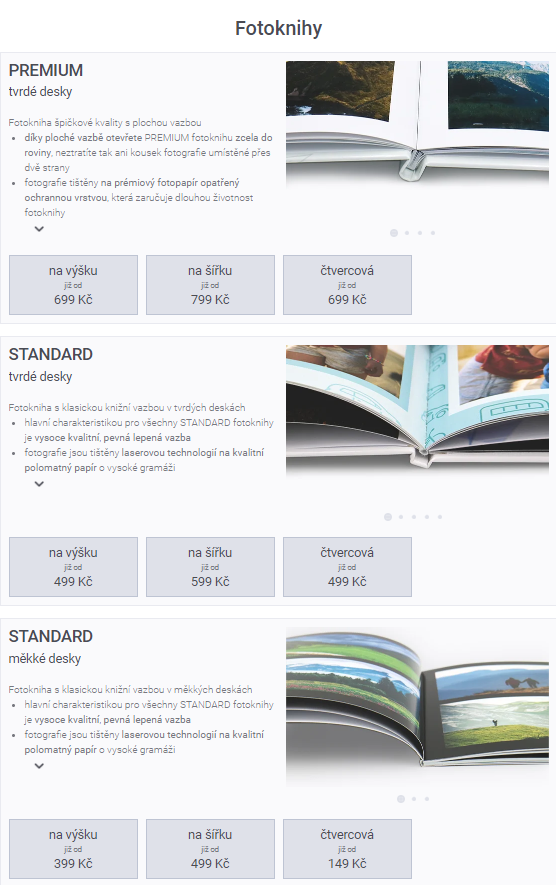
Po zvolení preferované fotoknihy, budete přesměrováni na další stránku, kde budete moci zvolit konkrétní motiv, který je nabízen u zvoleného formátu a u PREMIUM fotoknih ještě vybrat materiál, na který budou Vaše fotky vytištěny. Při výběru motivu nemusíte procházet celou nabídku, ale zvolit jen požadované téma. Zároveň uvidíte detaily jako jsou rozměry a cena fotoknihy.
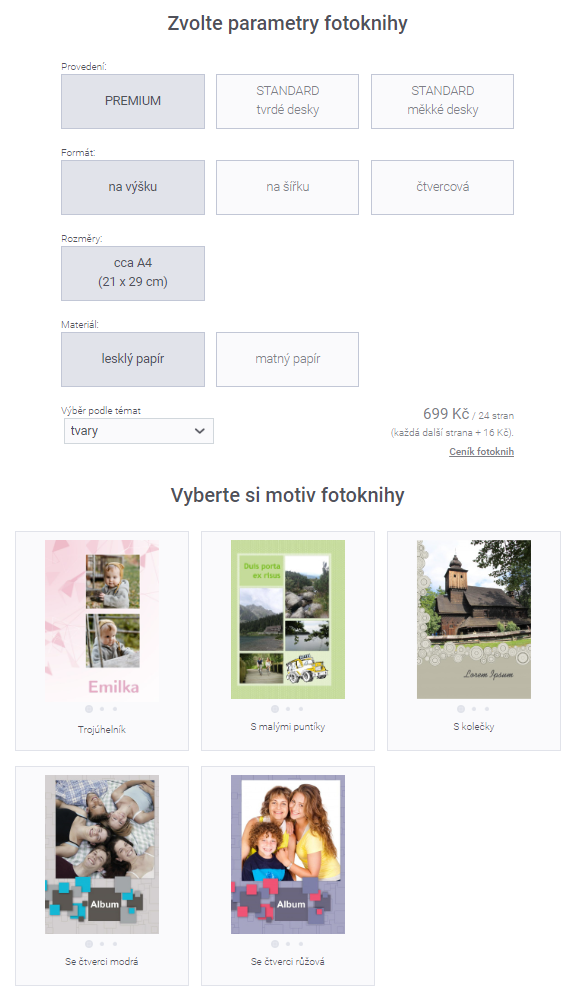
V případě, že se rozhodnete pro jiný typ nebo formát fotoknihy, na této stránce můžete ještě svůj původní výběr změnit.
Kliknutím na určitý motiv fotoknihy může začít zábavná kreativní práce.
TIP: Založte si účet
Při tvorbě fotoknihy doporučujeme založit si účet a ihned se přihlásit. Výhodou přihlášení do vašeho účtu je, že pokud stránku omylem vypnete nebo se vám vybije notebook, fotokniha zůstane uložená a můžete se k ní kdykoliv vrátit.
Zorientujte se ve funkcích editoru
Jakmile máte vybraný typ knihy, otevře se vám editor. Je jednoduchý a intuitivní, takže i bez znalosti grafiky vytvoříte fotoknihu jako od profesionála.
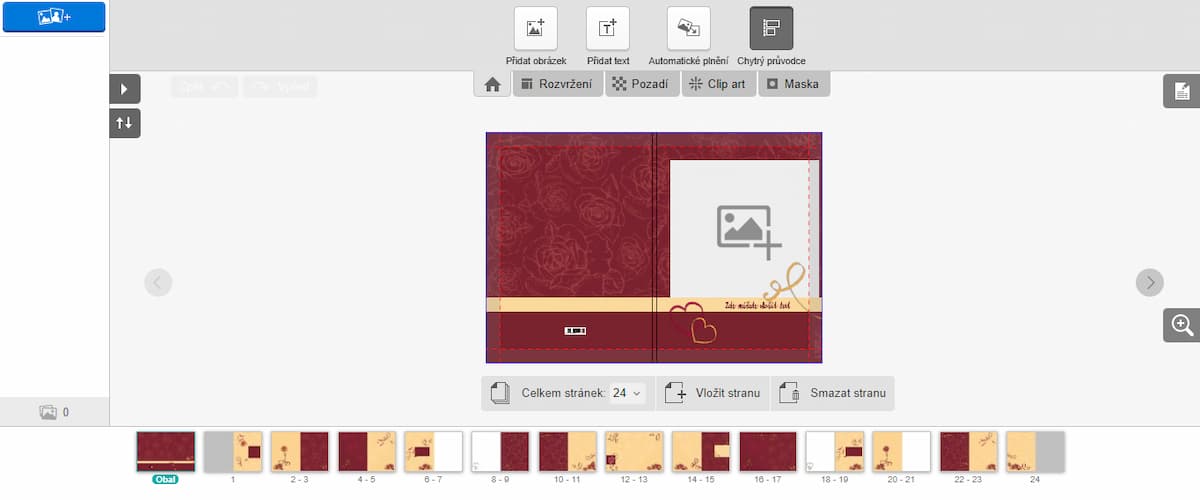
-
Přidání fotek
Obrázky a fotografie nahrajete modrým tlačítkem v levém horním rohu. Fotky můžete stáhnout ze své galerie, a dokonce i ze sociálních sítí (u těchto však pozor na nižší kvalitu).
-
Spodní lišta
Ve spodní liště překlikáváte na jednotlivé stránky alba, které následně upravujete.
-
Horní lišta
V horní liště můžete upravovat rozvržení, pozadí a clip art. V rozvržení naleznete jednotlivé šablony. Liší se počtem fotek a designem. Pozadí umožní zvolit si barvu jak celého alba, tak jednotlivých stránek. Díky clip artu jde ozvláštnit stránky pomocí symbolů. Vyhrát si můžete také s grafikou obalu.
Rozvržení:
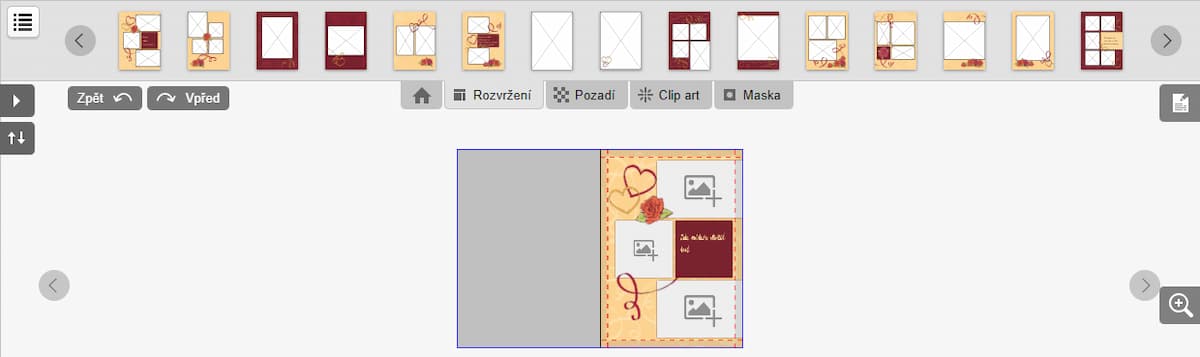
Pozadí:

Clip art:

TIP: Přidané fotografie nebo text umístěte na stránce na správné místo
Dodatečně přidané fotografie nebo vložený text neumisťujte za červený rámeček, mohlo by pak dojít k nechtěnému ořezu textu nebo důležitých částí fotografie.
Vrchní lišta umožňuje také přidat další text či fotku. Zalíbí se vám i funkce „automatické plnění“, které za vás umístí a rozvrhne fotky na jednotlivé stránky fotoknihy.
TIP: Nechcete využívat pokročilé funkce editoru?
Pokud si chcete tvorbu fotoknihy ještě usnadnit, oceníte režim „jednoduché upravování“, který skryje pokročilé funkce editoru. Kdykoliv můžete přepnout zpět do módu „rozšířená editace“.
Upravte fotky
Nahrané fotky se vám zobrazí v levé boční liště. Na stránky knihy je stačí přetáhnout myší do jednotlivých oken (nebo nechat editor, ať je předvyplní sám).
Fotky můžete dále vylepšovat a upravovat. To provedete tak, že na fotografii kliknete a v horní liště se vám rozevřou „možnosti obrázku“ s nabídkou efektů, upravování jasu a dalších možností.
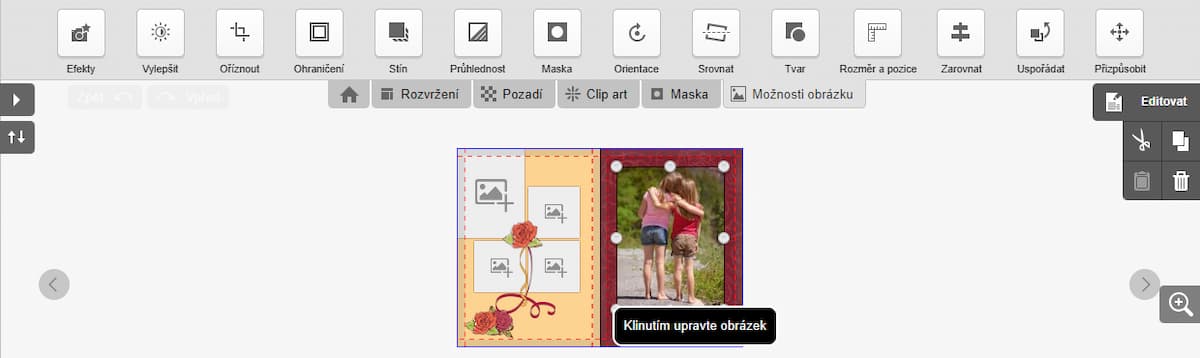
Jakmile máte hotovo, zvolíte pravé horní tlačítko „odeslat do košíku“ a knihu si objednáte.

Zájem o fotoknihy vzrůstá
Na co fotoknihu, když máte album? Třeba proto, že fotky zůstanou součástí knihy a nic se z ní nebude sypat, tudíž fotografie nebudete nacházet rozházené po šuplících. Oproti elektronickým fotogaleriím v mobilu nebo počítači zase vytvoříte originální, designovou a tematicky sladěnou „prezentaci“. Tu navíc můžete vyšperkovat třeba vtipnými hláškami nebo popisky, které se k jednotlivým fotkám vážou a vaše vzpomínky tak hned dostanou větší nádech emocí. Až se zkrátka příště blízkých zeptáte, jaký dárek si přejí a oni odpoví „nic“, máte eso v rukávu – vzpomínková fotokniha rozzáří obličej každému.
